Contratista
¿Cómo agregar un contratista?
Para ingresar un contratista debe dirigirse a:
Menú SFTI → Estructura Organizacional → Contratista
El sistema mostrará una tabla con todos los contratistas de la empresa registrados:
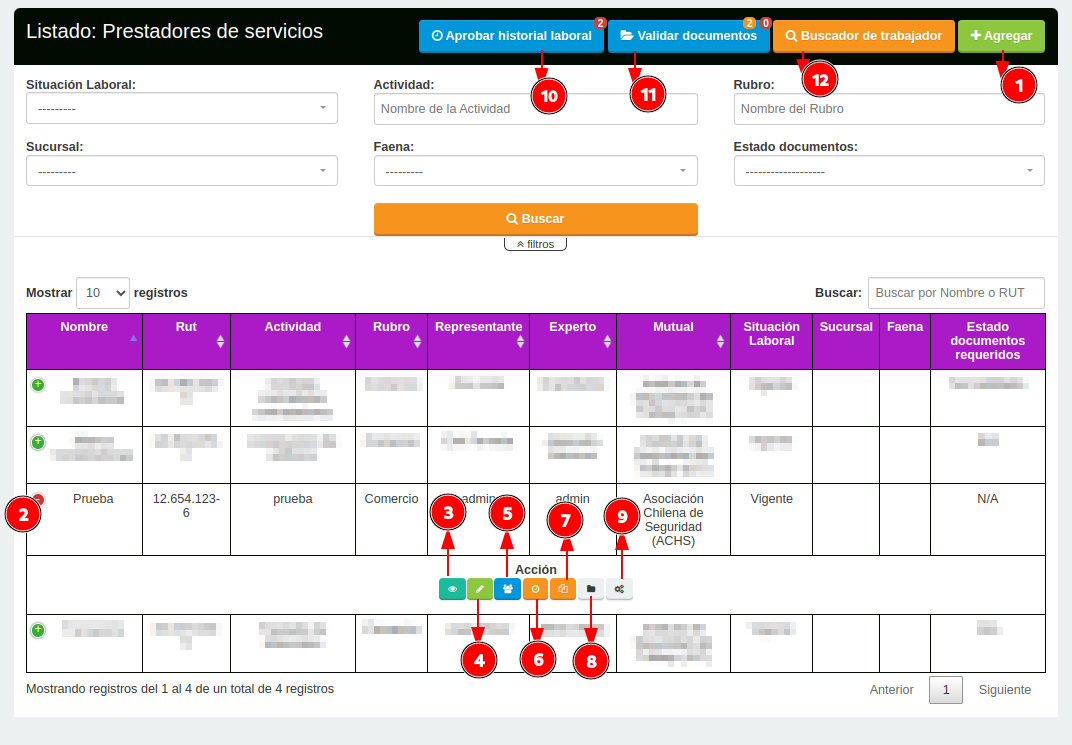
Video contratista
- Agregar: Para ingresar un nuevo contratista.
Botón más: Al hacer clic en el botón se desplegará la acción para que seleccione la que requiera.
Ver: Ya en su registro podrá visualizar los datos ingresados, como también sé podrá editar con el botón que aparece arriba a la derecha.
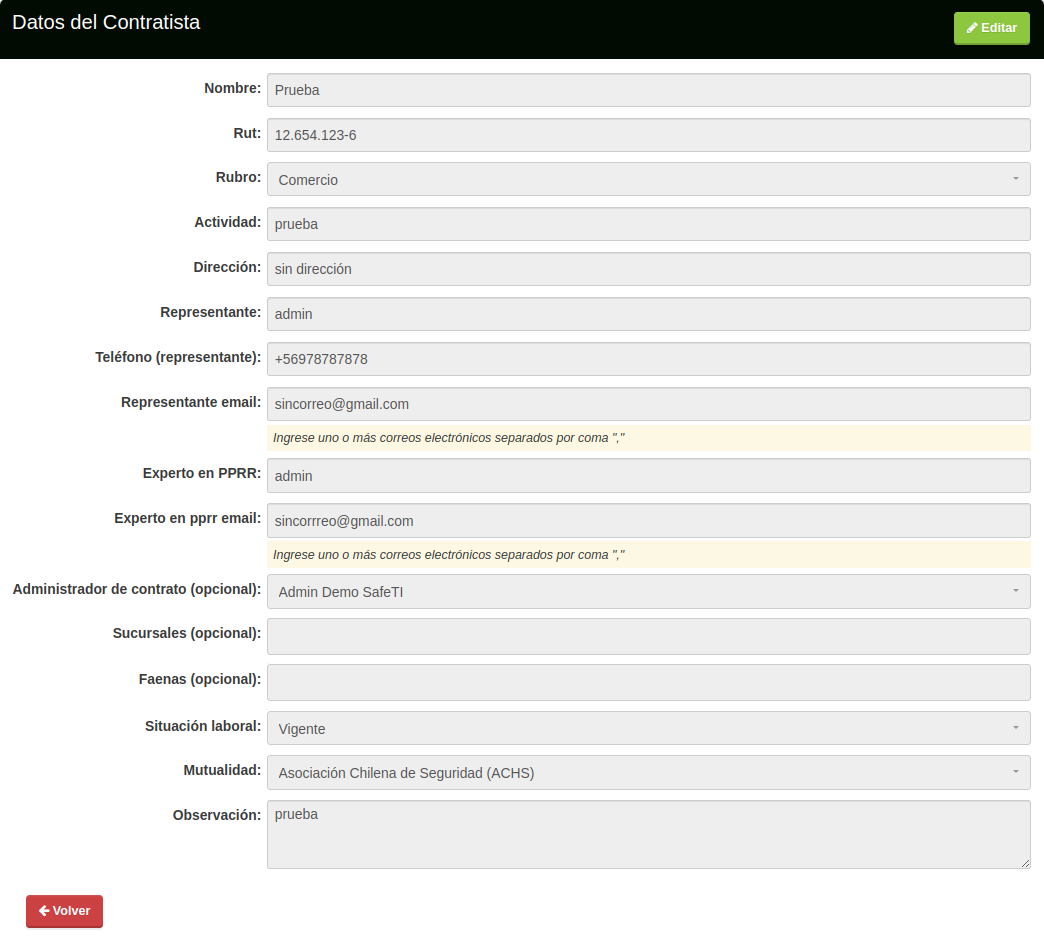
- Edita: Podrá editar el registro a su conveniencia y al terminar presionar el botón "Editar" para guardar el cambio.
¿Cómo agregar un trabajador de contratista?
- Trabajadores: Registros de trabajadores de contratista.
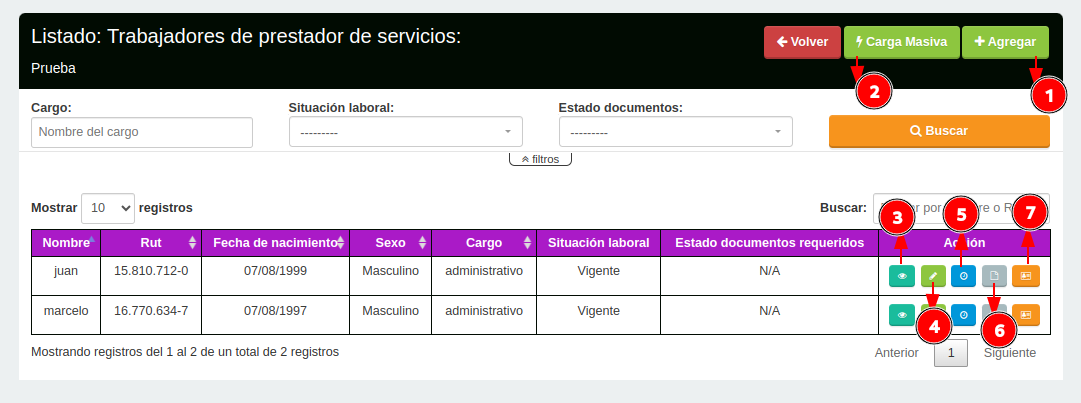
- Agregar: Para ingresar un nuevo trabajador de contratista.
- Carga masiva: Podrá ingresar trabajadores de contratistas más rápido y fácil.
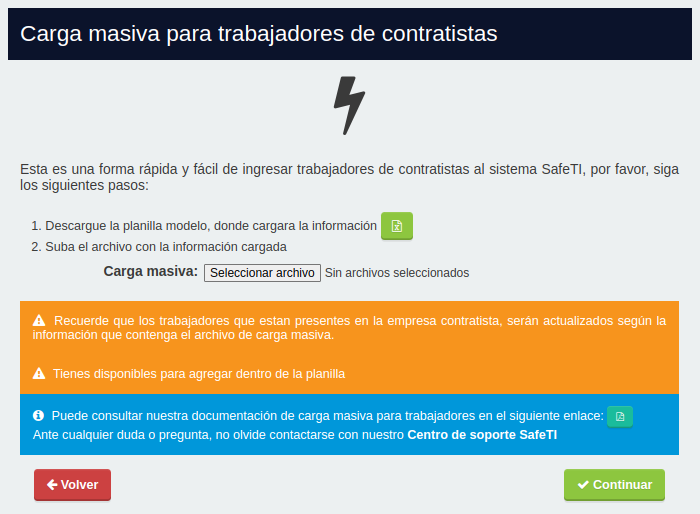
- Ver: Podrá visualizar los datos registrados.
- Editar: Podrá editar el registro a su conveniencia y al terminar presionar el botón "Editar".
¿Cómo agregar historial laboral a trabajador contratista?
- Historial laboral: Lleva el registro de los periodos de trabajo.
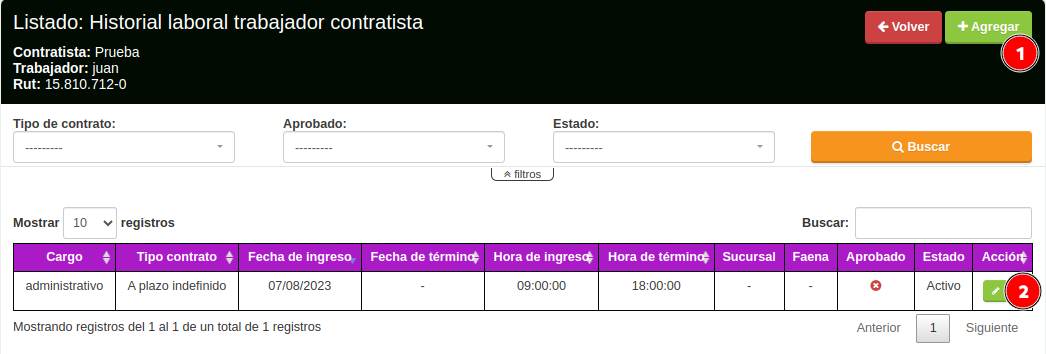
Agregar: Para ingresar un nuevo historial de trabajador contratista.
Editar: Podrá editar el registro agregado.
¿Cómo agregar documentos a trabajador de contratistas?
- Documentos: Documentos para trabajador de prestadores de servicios.
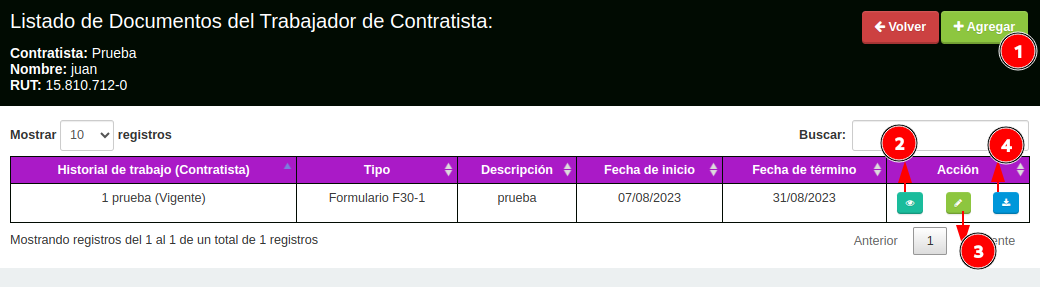
- Agregar: Al agregar podrá seleccionar el tipo de documento del contratista, de una descripción y las fechas de vigencia de este, luego seleccione el archivo del documento.
Ver: Podrá visualizar los datos registrados.
Editar: Podrá editar el registro a su conveniencia y al terminar presionar el botón "Editar".
Descargar archivo: Podrá descargar el archivo adjunto al registro.
¿Cómo agregar acreditaciones a trabajador de contratista?
- Acreditaciones: Acreditan una labor en específico, al hacer clic en "Agregar" se abrirá el siguiente formulario:
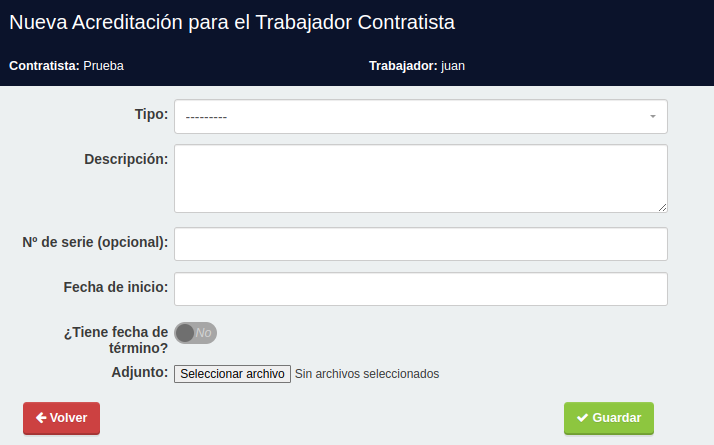
Luego de finalizar el registro completo de trabajador, podrá seguir registrando al contratista.
¿Cómo agregar historial laboral a contratistas?
- Historial de trabajo: Lleva el registro de los periodos de trabajo, al hacer clic en "Agregar" cargará el siguiente formulario:
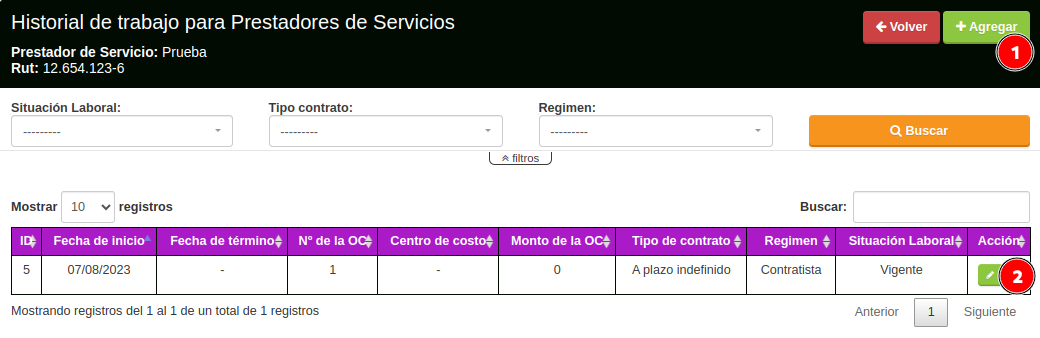
- Agregar: Podrá agregar un historial de trabajo para los prestadores de servicios.
- Editar: Podrá editar el registro agregado.
- Documentación en grupo: Asigne el tipo de documento en la lista desplegable, seleccione el archivo que contiene el documento físico digitalizado y asigne un periodo de vigencia, verifique los trabajadores contratistas en el documento original y seleccionelos de la lista presentada.
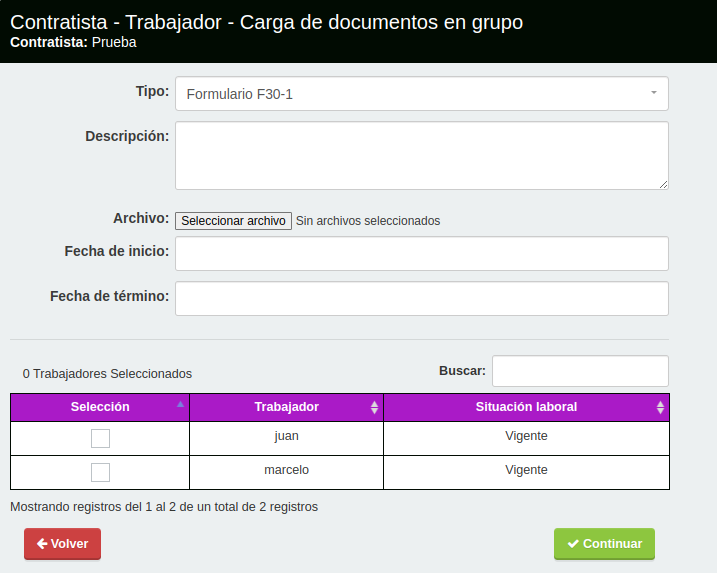
- Vista de carpetas: Podrá visualizar los archivos de su requerimiento en carpetas.
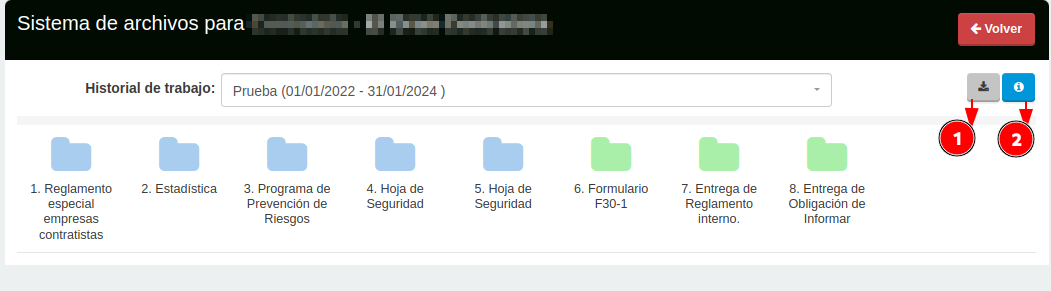
- Descargar: Podrá descargar las carpetas contratistas.
- Leyenda: Se le desplegará información sobre las carpetas.
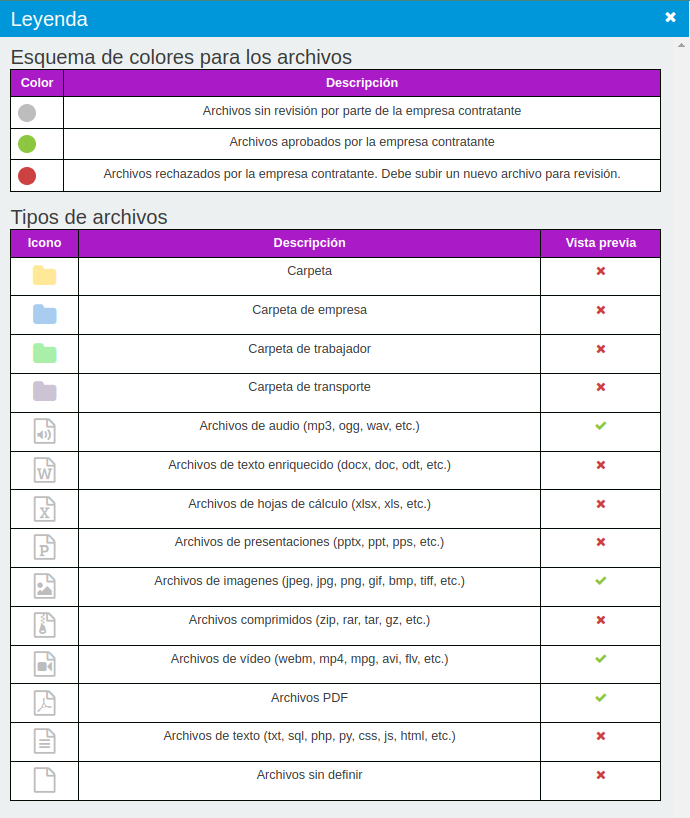
- Configuración: Asignar el orden y tipo de carpetas (documentos) que le solicitará el prestador de servicios, Esta acción se puede realizar de manera manual mediante el botón "Agregar elemento" o de manera automática seleccionando un esquema de la siguiente lista, Recuerde guardar los cambios antes de continuar.
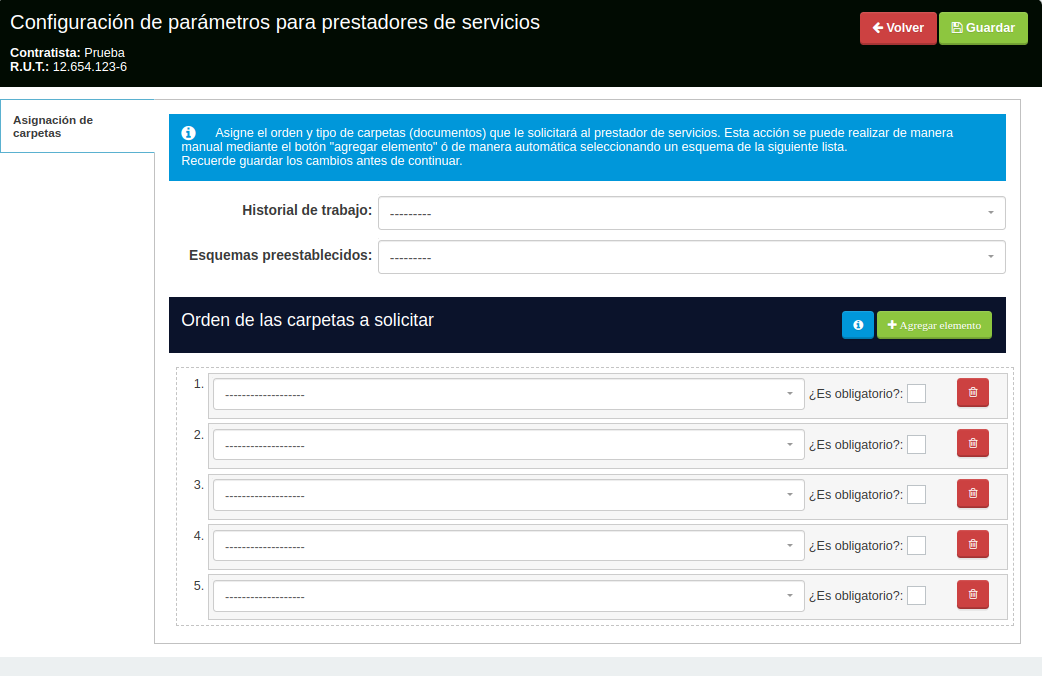
También podrá agregar nuevos esquemas para sus carpetas contratistas en configuración de empresa:
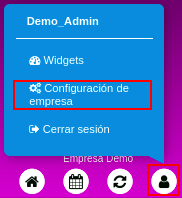
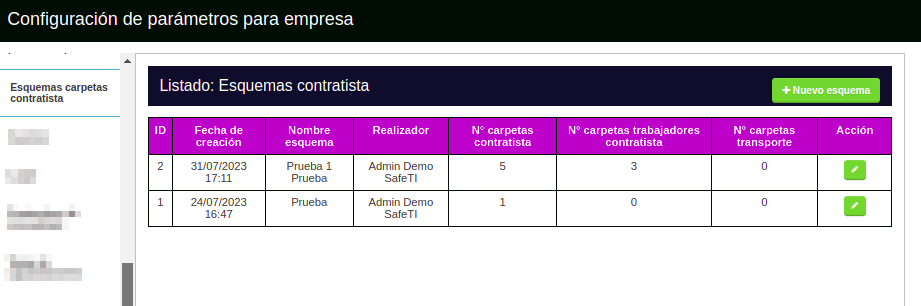
- Aprobar historial laboral: Lleva el registro del historial del trabajador.
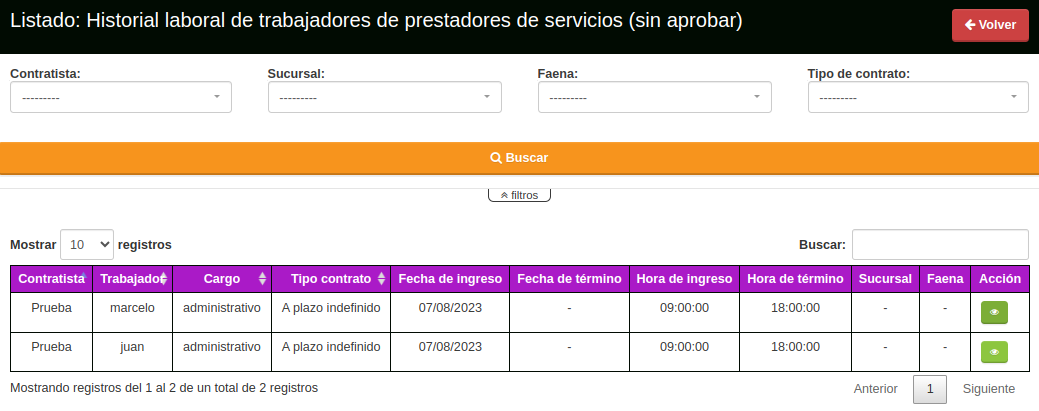
El botón que esta en las casillas de "Acción" es para aprobar el historial de los trabajadores de prestadores de servicios.
- Validar documentos: Valida documentos de la empresa, del trabajador y del transporte.
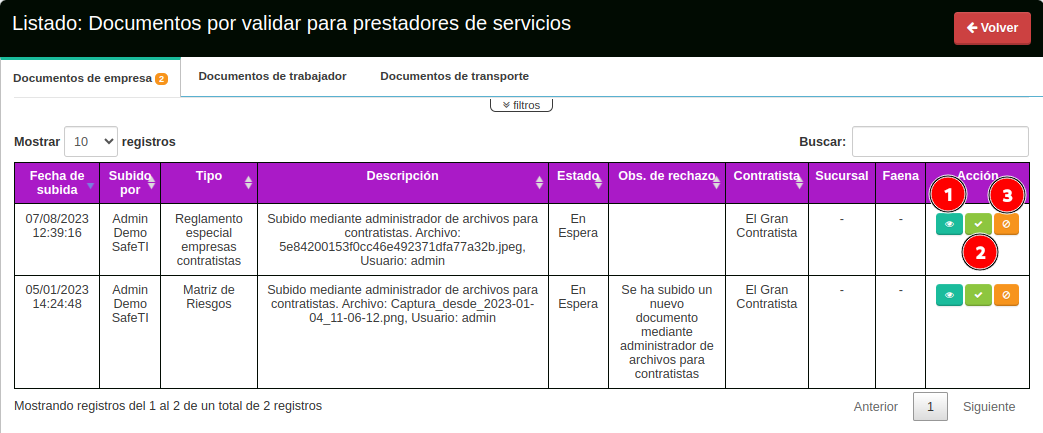
- Ver: Se abrirá una vista previa del archivo también si desea podrá descargarlo.
- Aprobar: Podrá aprobar el documento que desee.
- Rechazar: Podrá rechazar el documento si así lo desea.
- Buscador de trabajador: Busca al trabajador según su rut.
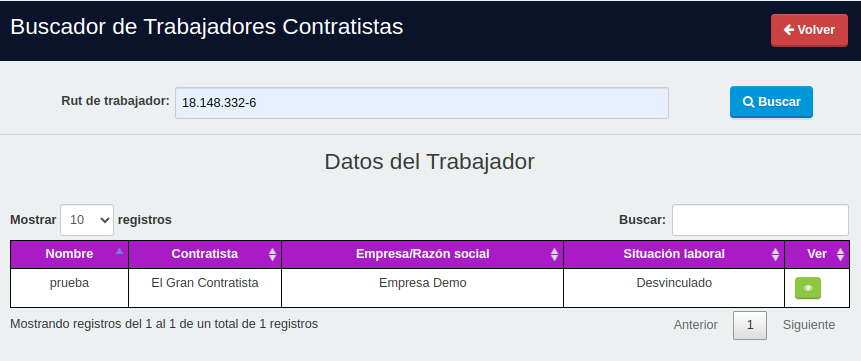
En el botón de acción "Ver" podrá visualizar los datos registrados en el sistema del trabajador que buscó.